Membuat NAT, SNAT dan DNAT
0 people liked this article
A. Pendahuluan
Untuk dapat mengakses Virtual Machine (VM) melalui internet Anda perlu mendapatkan IP Public terlebih dahulu. Jangan heran jika Anda menemukan satu VM memiliki lebih dari satu IP Public, hal ini berfungsi untuk membatasi IP Public mana saja yang bisa mengakses VM. Proses tersebut adalah NAT.
1. Apa Itu NAT?
NAT atau Network Address Translation adalah berfungsi untuk meneruskan packet yang diterima IP Public kepada IP Private secara sederhana NAT berfungsi untuk memberikan akses publik kepada localhost dengan cara menerjemahkan IP Private ke IP Public. Dengan menggunakan NAT Anda bisa hanya menggunakan satu IP Public untuk mewakili seluruh VM yang Anda miliki.
2. Tipe-tipe NAT
1. Source NAT (SNAT)
SNAT bekerja dengan cara menerjemahkan seluruh IP Private yang dimiliki kedalam IP Public. Dengan SNAT, Anda bisa mengakses dari VM ke internet menggunakan satu IP publik yang sama.
2. Destination NAT (DNAT)
DNAT bersifat dinamis yang artinya IP Public yang akan didapatkan akan berganti ganti yang menyebabkan DNAT lebih aman dari SNAT. Bekerja dengan cara meregistrasikan IP Public yang tidak terdaftar menjadi legal dan bisa diakses. Pengakses pertama biasanya akan mendapatkan IP yang tersedia, namun jika persediaan IP sudah habis maka perangkat tidak akan bisa mengakses jaringan.
Pada GIO Public 2.0 terdapat beberapa konfigurasi pada firewall agar bisa menggunakan NAT. Selain itu, Anda juga bisa menentukan IP public mana saja yang dapat mengakses VM yang diinginkan dengan menggunakan fitur NAT. Berikut langkah untuk melakukan konfigurasi NAT, SNAT, dan DNAT pada GIO Public 2.0.
B. Konfigurasi NAT
Login ke Portal Biznet Gio, Setelah login klik menu Networking > Edges
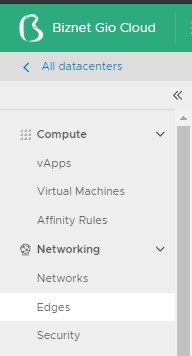
Selanjutnya pilih nama Edge yang ada kemudian klik SERVICES seperti gambar berikut

Pada halaman selanjutnya, pastikan di tab [Firewall] sudah ada rule seperti gambar berikut. Ini berfungsi untuk mengizinkan akses dari public ke dalam VM.
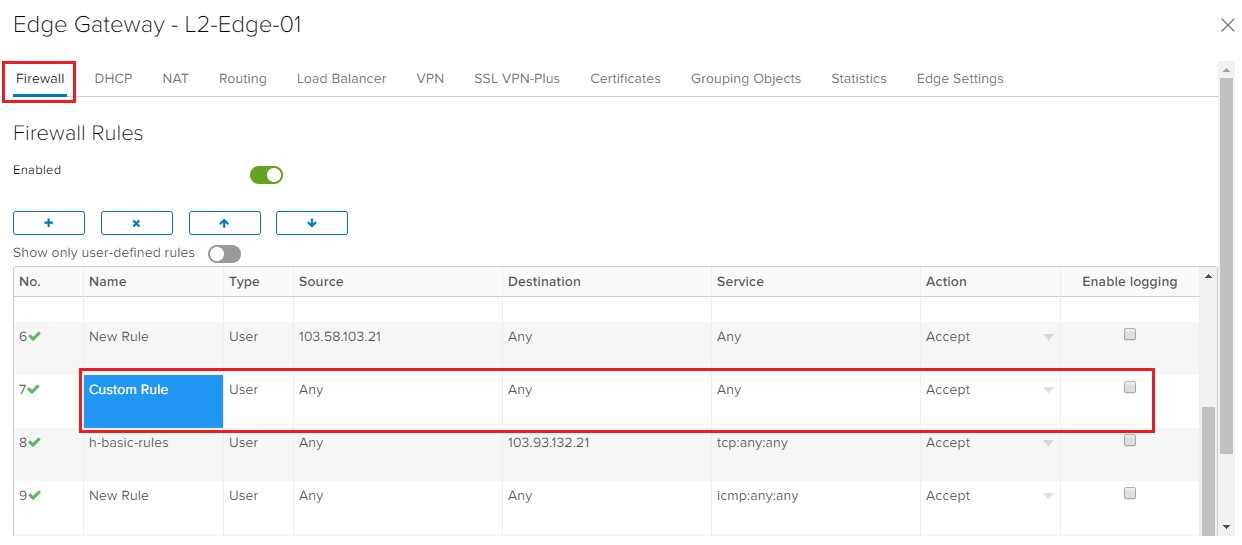
Selanjutnya, pada tab [NAT] kita bisa mengatur SNAT maupun DNAT yang berguna apabila kita ingin menggunakan satu atau banyak private network dalam satu IP publik atau satu IP publik dapat digunakan oleh banyak VM maupun service di dalam VM.
1. Konfigurasi SNAT
Pada langkah berikut kita akan melakukan konfigurasi SNAT dimana akses dari VM ke internet dapat menggunakan satu IP publik yang sama oleh beberapa network private dengan segmen yang berbeda. Klik tab NAT pada jendela sebelumnya, kemudian klik tombol + SNAT RULE.

Pada jendela selanjutnya isi sesuai dengan network dan IP publik yang Anda gunakan, kemudian klik KEEP. Berikut contohnya.
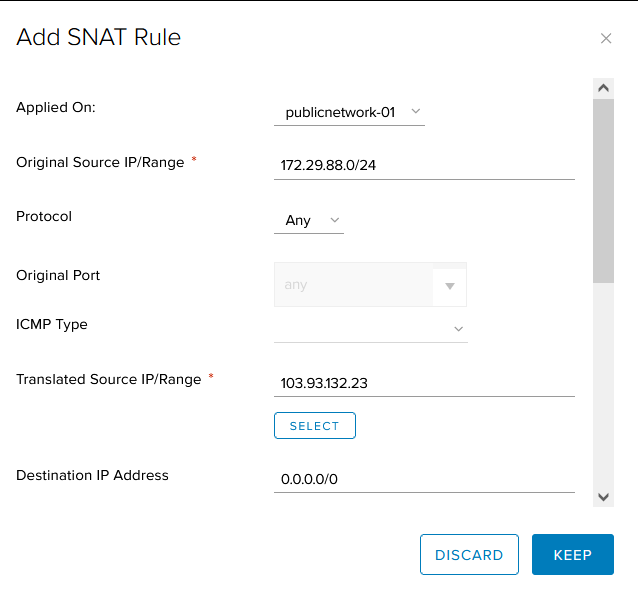
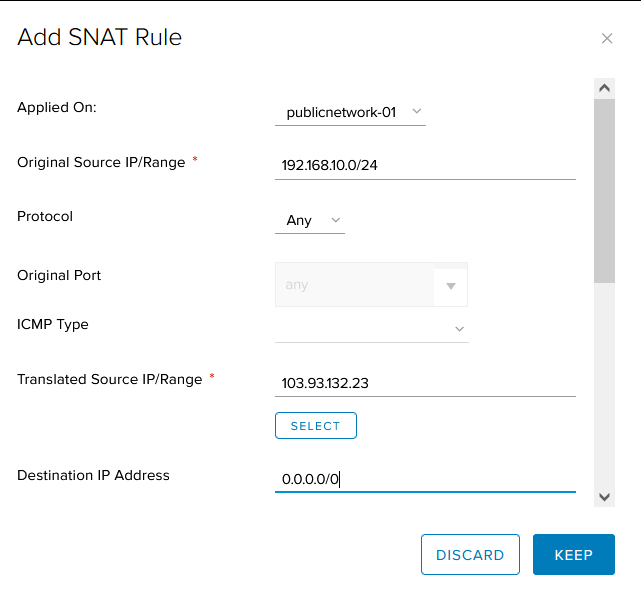
Keterangan :
Applied On : pilih publicnetwok-1 atau Network External yang sudah kami sediakan
Original Source IP/Range : isi dengan IP private VM atau network yang Anda gunakan
Translated Source IP/Range : isi dengan IP publik yang ingin Anda gunakan
Ulangi langkah sebelumnya untuk menambahkan network lainnya yang diinginkan. Pada gambar di atas, kami menambahkan dua network (172.29.88.0/24 dan 192.168.10.0/24) agar dapat menggunakan IP publik yang sama (103.93.132.23) ketika mengakses ke internet.
Setelah klik KEEP, muncul notifikasi untuk menyimpan rule yang sudah dibuat kemudian klik Save Changes dan tunggu prosesnya hingga selesai, berikut detailnya.

Untuk melihat hasilnya, silakan login ke masing-masing VM yang menggunakan network berbeda, berikut detailnya.
- IP private 172.29.88.17
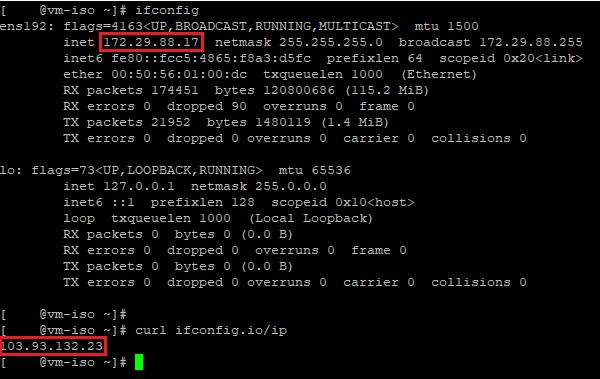
- IP private 192.168.10.30
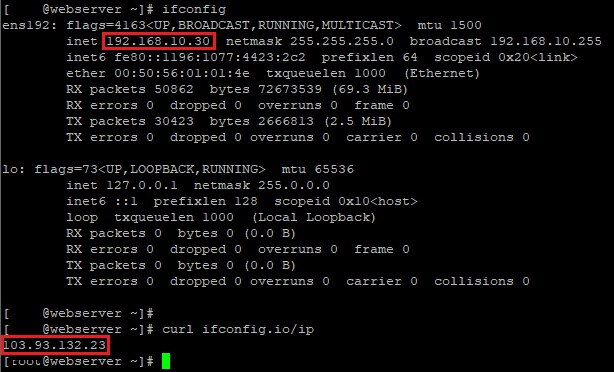
2. Konfigurasi DNAT
Untuk konfigurasi DNAT dimana satu IP publik dapat digunakan oleh 1 atau banyak VM dengan berbeda service atau port yang digunakan. Klik tab NAT pada jendela sebelumnya, kemudian klik tombol + DNAT RULE.
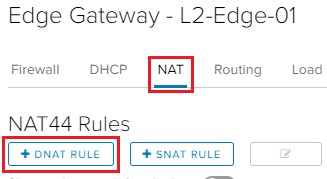
Pada langkah berikut, kita akan menambahkan beberapa DNAT rule, berikut detailnya. - any:any
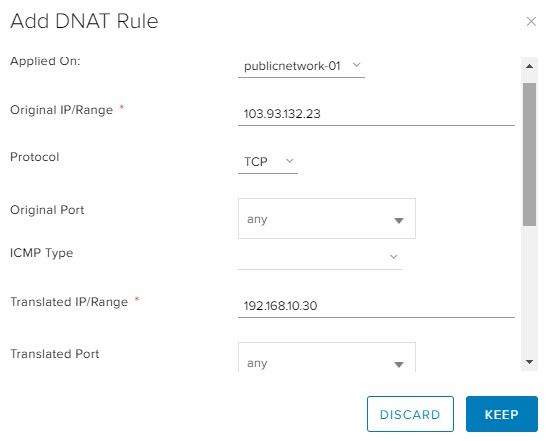
Keterangan: rule di atas mengijinkan semua jenis port untuk dapat diakses melalui IP public (103.93.132.23) ke semua port yang ada di dalam VM (192.168.10.30).
- any:1
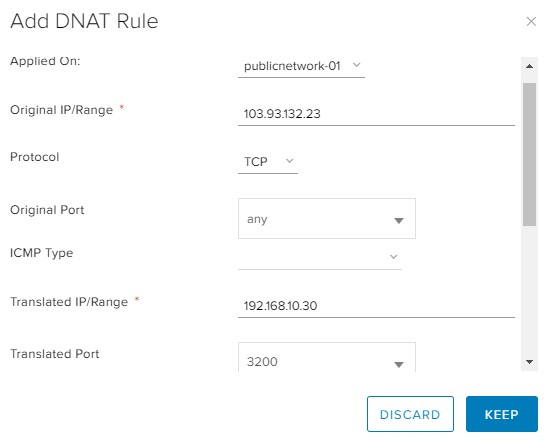
Keterangan: rule di atas mengizinkan semua port publik untuk dapat diakses, namun hanya diarahkan ke port 3200 di sisi VM nya saja.
- 1:1
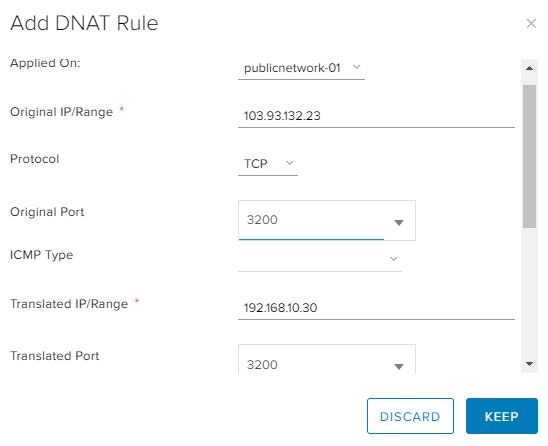
Keterangan: rule di atas mengijinkan satu port publik untuk dapat diakses dan diarahkan ke port 3200 di sisi VM.
Dalam penggunaan DNAT maupun SNAT terdapat kelebihan dimana kita bisa menghemat penggunaan IP publik dengan memaksimalkan masing-masing service yang ada pada VM dengan membedakan port service melalui konfigurasi seperti diatas.
C. Kesimpulan
Dalam artikel ini, kami telah menjelaskan konsep dan langkah-langkah terkait dengan Network Address Translation (NAT) pada layanan GIO Public 2.0, yang memungkinkan Anda untuk mengakses Virtual Machine (VM) melalui internet dengan menggunakan IP Public.
Semoga artikel yang telah kami sampaikan dapat membantu Anda. Anda juga dapat menemukan artikel lainnya melalui halaman Knowledge Base Biznet Gio. Jika Anda masih memiliki kendala teknis terkait dengan layanan Biznet Gio, Anda dapat menghubungi kami melalui email support@biznetgio.com atau dapat melalui telpon (021) 5714567.
Popular Articles
-
Cara Install & Konfigurasi Monitoring Cacti Serta Mengetahui Fungsi Fitur Pada Cacti
10 people say this guide was helpful
-
Cara Mengaktifkan Telnet pada Windows 7, 8 dan 10
4 people say this guide was helpful
-
Install dan Konfigurasi Samba Server pada Ubuntu
3 people say this guide was helpful
-
Jenis-Jenis Software Virtualisasi untuk Membuat Virtual Machine
6 people say this guide was helpful